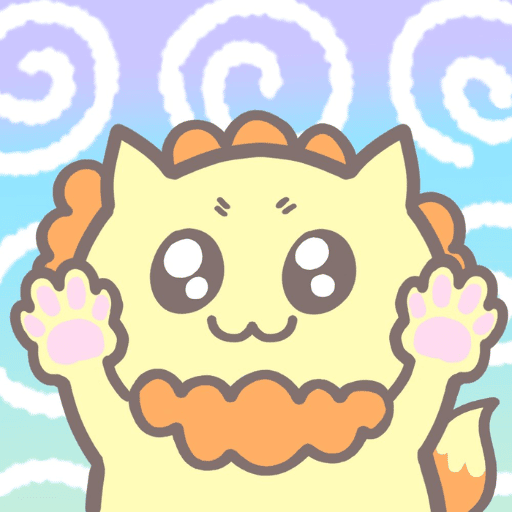【体験談】Elsa Speak使ってみた!無料体験期間の7日間でどれだけ変わる?

 うーな
うーな英語の発音を良くしたくて、Elsa Speakを7日間使ってみました!実際どんな変化があったかレビューしていきます!
日本人にとって英語の発音はハードルが高いですよね。
私は、発音を直したくても、どこをどうやって直せばいいのか分かりませんでした。
- どうやって発音の練習をしていいのか
- どうやって正しい発音に近づくのか
- 発音の間違いはどこなのか



Elsa Speakでは、この悩みがぜーんぶ解決するにゃ☆
私は、Elsa Speakを7日間みっちり続けて72%→90%まで発音が改善されました!この記事では次のような悩みが解決できます。


現在ELSA Speakでは、全有料プランが「50%オフ」になるキャンペーンが開催しています。
なんと、1年プランがたったの6,990円!(通常13,980円)
発音矯正・スピーチ矯正し放題で毎日使ったとしたら、1日当たり19円…。まさにバグってます。
特別セールは12月31日まで!!今しかありません。
前からElsaスピーチが気になってた人は今がチャンスです。
下記のリンクをクリックして、今すぐELSA Speakをお得にはじめよう♪
\ 7日間の無料お試し期間あり! /
あなたの苦手な発音がネイティブになる
Elsa Speakに課金した理由


Elsa Speakに課金した理由は「本気で英語の発音を良くしたかったから」です。
オーストラリアに住んで、仕事でも英語を使う機会が多いので、日常生活では特に困ることはありません。
しかし、ネイティブから「Pardon?」と聞き返されることも珍しくありません。



オーストラリアに住んでいるからネイティブが正しい発音を教えてくれるんじゃないの?Elsa Speakにわざわざ課金する必要なくないにゃ?



海外に住んでいてもネイティブがわざわざ単語の間違いや発音の違いを直してはくれないよ!
日本にいる外国人に「あなたのこの発音は間違っているよ!」って何度も指摘しないですよね。
だって、指摘ばかりしていると、会話が続かないですし、相手のことをよく理解できないまま会話が終了してしまいます。
そのため、英語の発音は自分で学ぶしかないのです。
オンライン英会話や図書館などで行われている無料英会話なども考えましたが、空き時間にいつでもできるアプリが私には合っていると思い、発音矯正アプリを始めることにしました。
数ある発音矯正アプリの中からElsa Speakを選んだのは次の理由からです。
- 苦手な発音のカリキュラムを組んでくれる
- ゲーム感覚でサクサク進められる
- 年会費約9,000円~で安い(オンライン英会話は月に5~6,000円)
- 口の形や舌の位置など指示が細かい



お試し期間を経てElsa Speakで発音が良くなるのを実感しました!
1年間9,000円で一生ものの発音が手に入ると思えば安いですよね。次の項目から、わたしの体験談をお話ししていきます。
\ 7日間の無料お試し期間あり! /
あなたの苦手な発音がネイティブになる
Elsa Speak初日のスコア
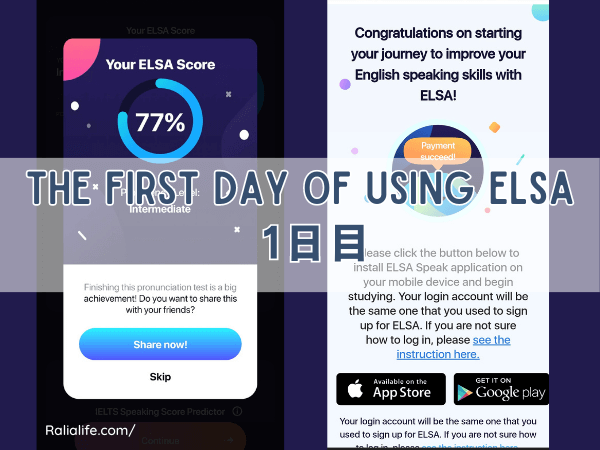
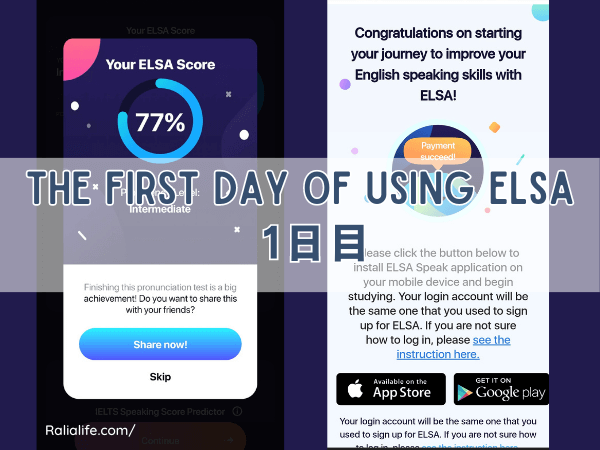
Elsa Speakの初日。1番最初に自分の実力を把握します。
Elsa Speakアプリを開いて「Profile」を一番下までスクロールすると「診断テスト」があります。
診断テストについては「Elsa Speakの5つの機能」で説明しますね!



わたしもさっそくテストやってみました!
文章を読み上げて、オーケーだと思ったら「次へ」進みますが、自分が納得いくまで何度も言い直せます。
テストの結果は、、、「77% !」レベルはintermediate(中級)でした。



もっとイケる!と思ってたけど、現実は甘くなかった…。
ここから毎日、空き時間のほとんどをElsa Speakで発音を矯正していきました。
多いときには1日2時間、少なくても30分はやり込みました!
自分の発音のレベルが上がっていくのがわかるので、全然苦ではなかったです。たまに、何度トライしてもどうしても発音できない単語があるので、そのときは潔くスキップします。
と、7日間はあっという間に過ぎました。
Post by @ralialifeView on Threads



Elsa Speakを使って7日後どうなったにゃ?



フフフ。次の項目でスコアをお見せしましょう!
\ 7日間の無料お試し期間あり! /
あなたの苦手な発音がネイティブになる
Elsa Speak1週間目(7日目)のスコア
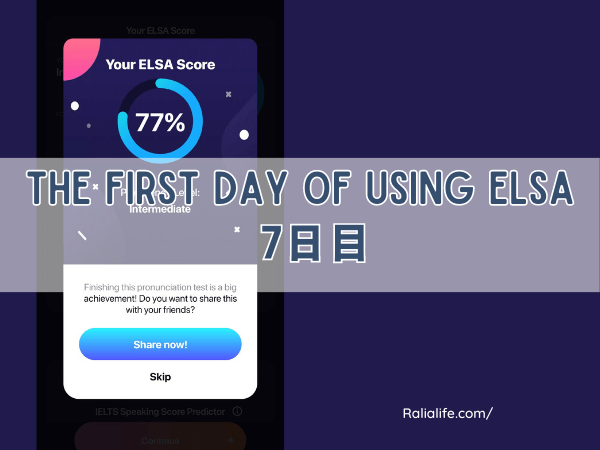
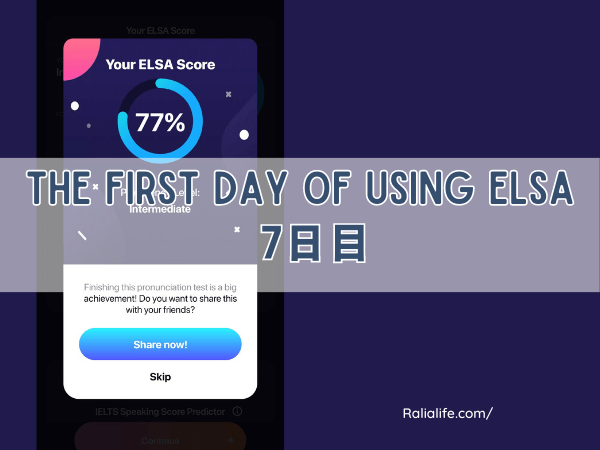
Elsa Speakをはじめて7日目のスコアは「90%!!」
なんとですね、Native(ネイティブ)レベルまで飛躍したんですよね。
Elsa Speakをやり込めば、Intermediate(中級)から1週間でこんなに変わります。
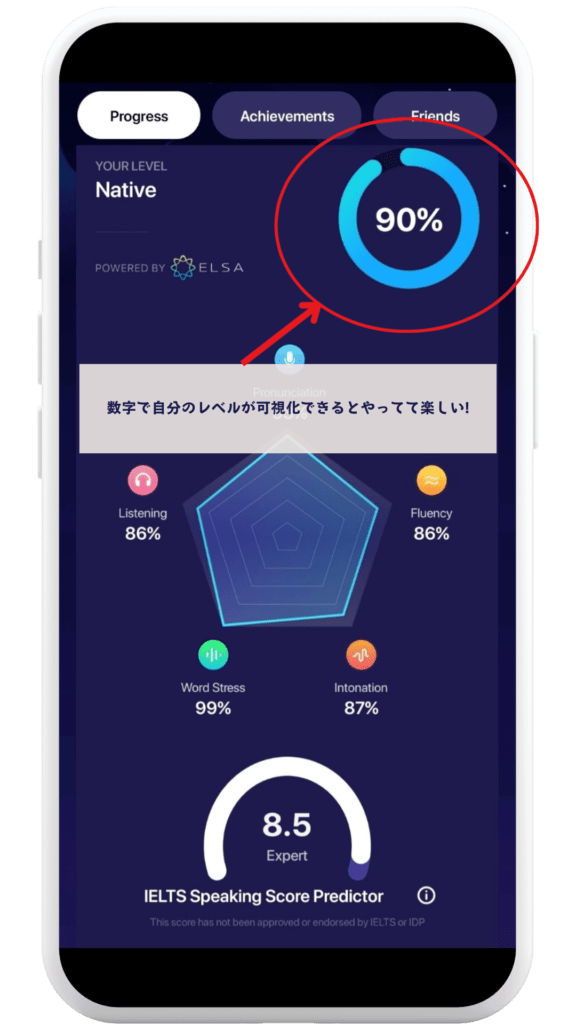
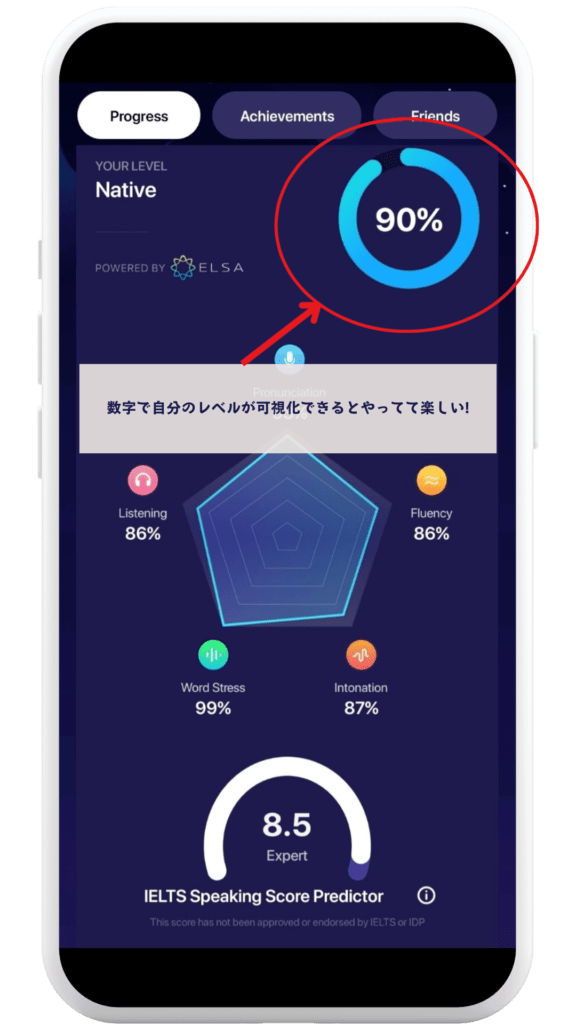



私がElsa Speakをどのように取り組んでいたか下記にまとめます。
- 自分の発音とネイティブの音を聞き比べて何度も言う
- 母音や子音を意識
- イントネーションの強弱を意識
- ピッチを早くするところと遅くするところを意識
- 苦手な発音を何度もやり込む
このアプリは、適当に取り組んでは発音のレベルは上がりません。
何度もネイティブの音を聞いて、言う、というのを繰り返して身についていきます。
特に、難しかったのは「間違った英語の発音の癖」を直すことです。



これは、まだまだ改善が必要でなので何度もやり込んで正しい発音を身につけていきたいです。
\ 7日間の無料お試し期間あり! /
あなたの苦手な発音がネイティブになる
Elsa Speakの5つの機能
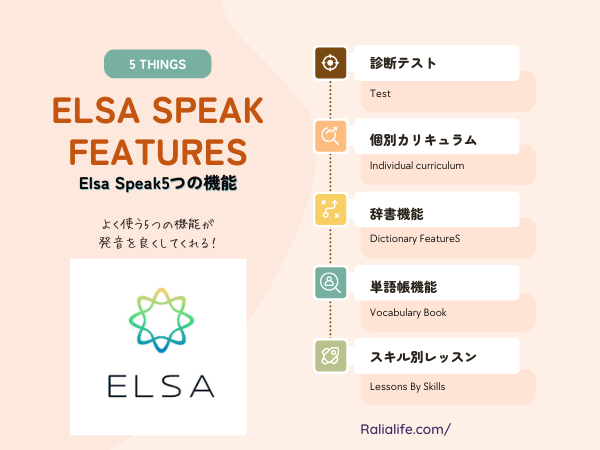
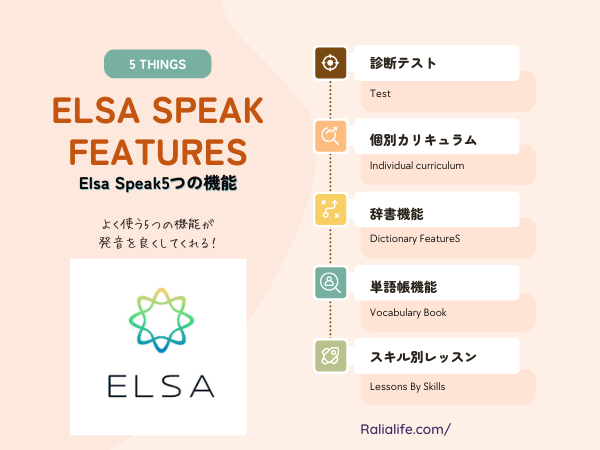
Elsa Speakの5つの機能を利用することで英語の発音が良くなっていく効果を感じました。
- 診断テスト
- 個別カリキュラム
- 辞書機能
- 単語帳機能
- スキル別レッスン
1つずつ説明しますね!
診断テスト
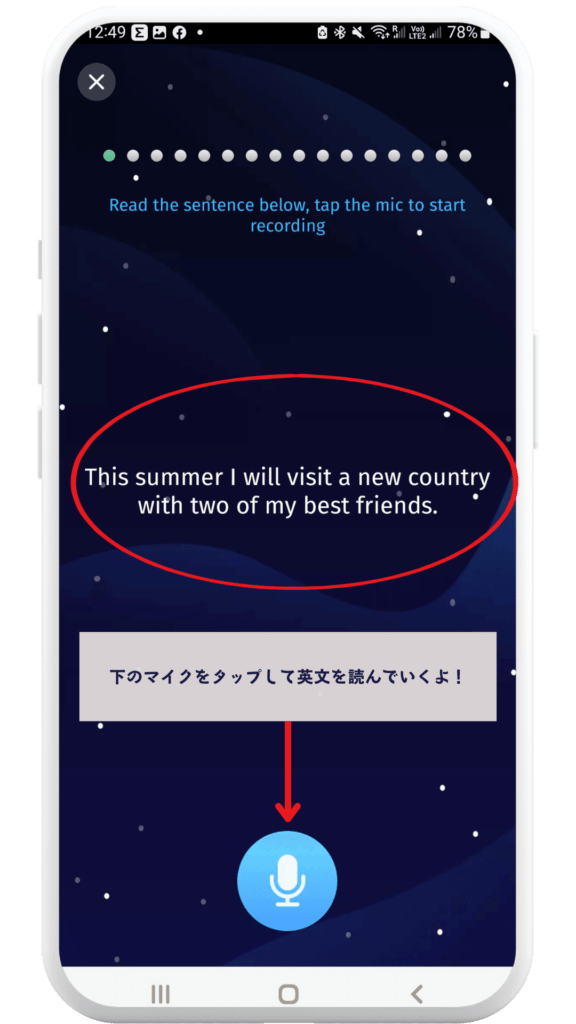
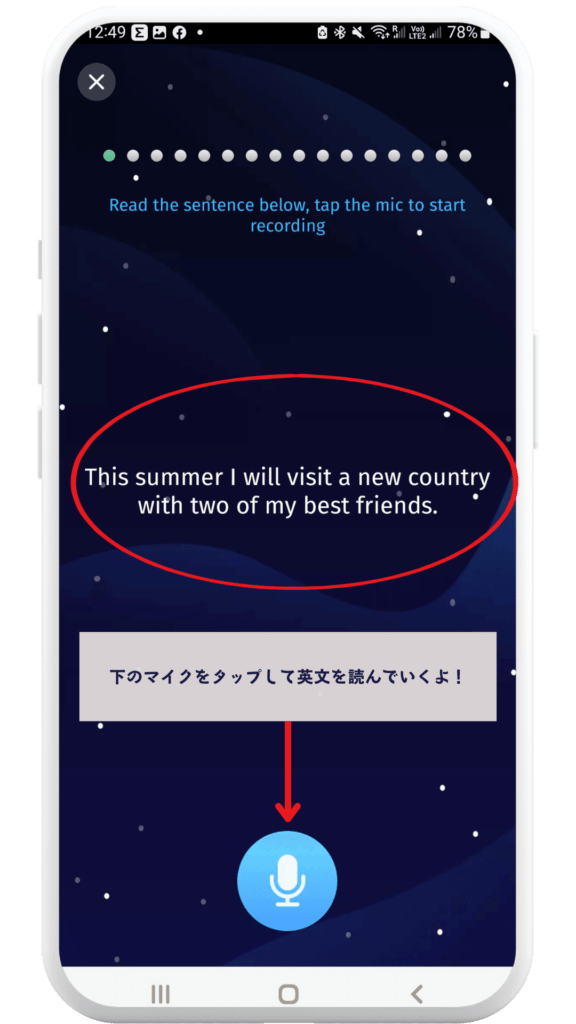
まずはじめに診断テストです。
今の自分の発音のレベルをパーセンテージで分かります。
読み上げる英文は、全部で16問あり、納得いくまで言い直せます。
この診断テストは何度も受けられるので、発音が良くなったかどうか1ヵ月に1度など再テストして確認すると学習のモチベーションもアップします。
個別カリキュラム
次に個別カリキュラムです。
診断テストを受けると、AIが苦手な発音の練習カリキュラムを自動で組んでくれるんです。
練習メニューは、7日間分自動で作成されます。1日のレッスン数は5つなので、空き時間にサクッとできます。
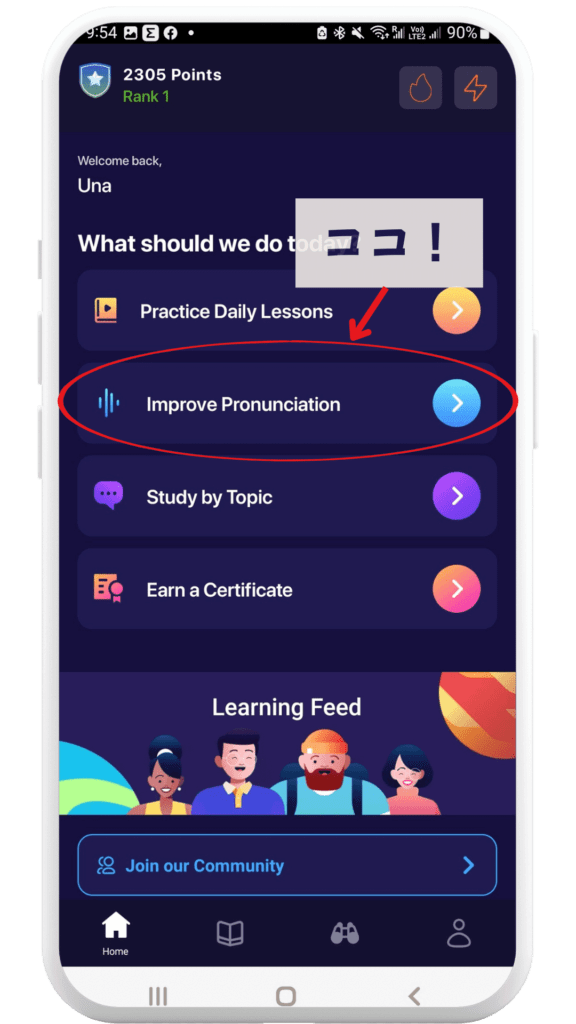
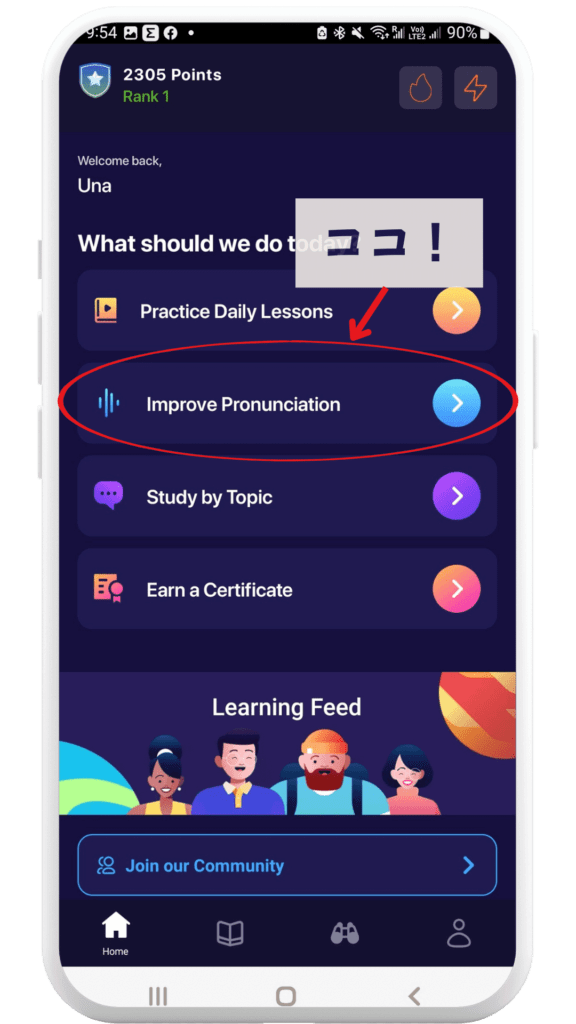
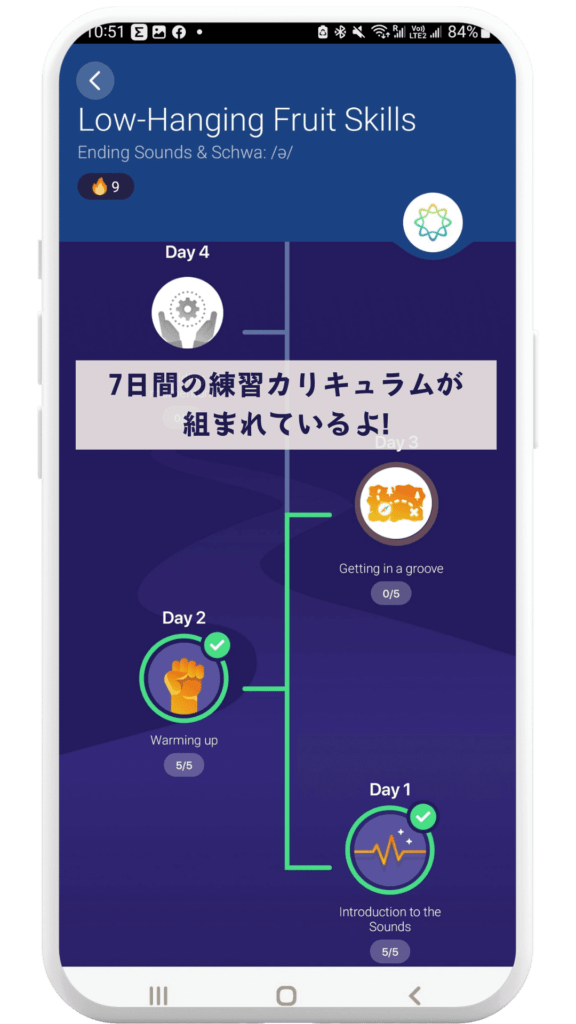
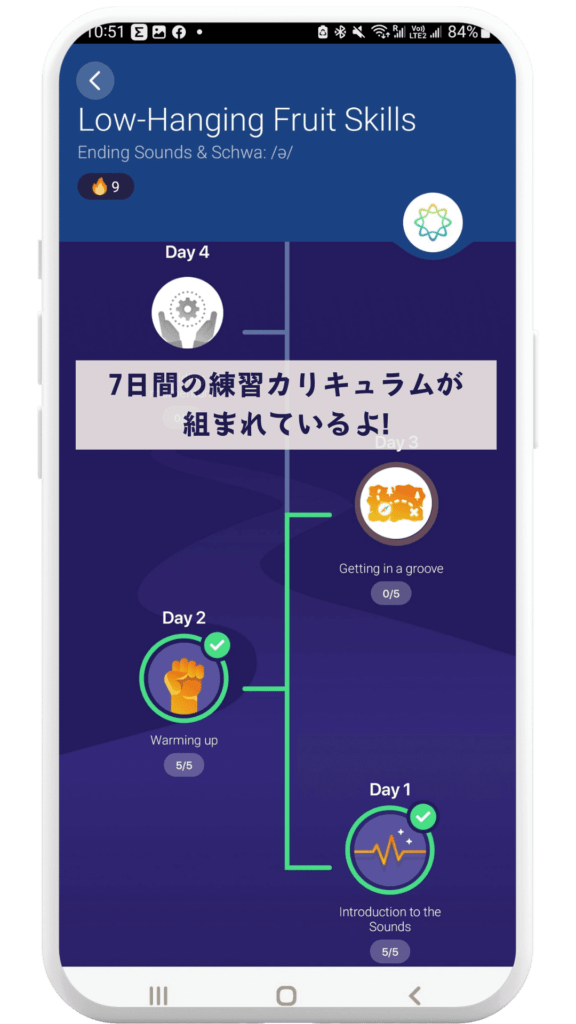



反復して繰り返し苦手な発音を練習するので、正しい発音が身に付いてきました!
辞書機能
3つ目に、ElsaSpeakの辞書機能も優秀だと感じました。
私は、Ted Talkを使ってシャドーイングもしているのですが、分からない単語が出てきたときは、ElsaSpeakの辞書に単語を入力して調べています。
入力方法は3つあります。
- タイピングする
- 画像をスキャンする
- フレーズを言う



ここでは、画像から英文を読み込む方法を紹介します。
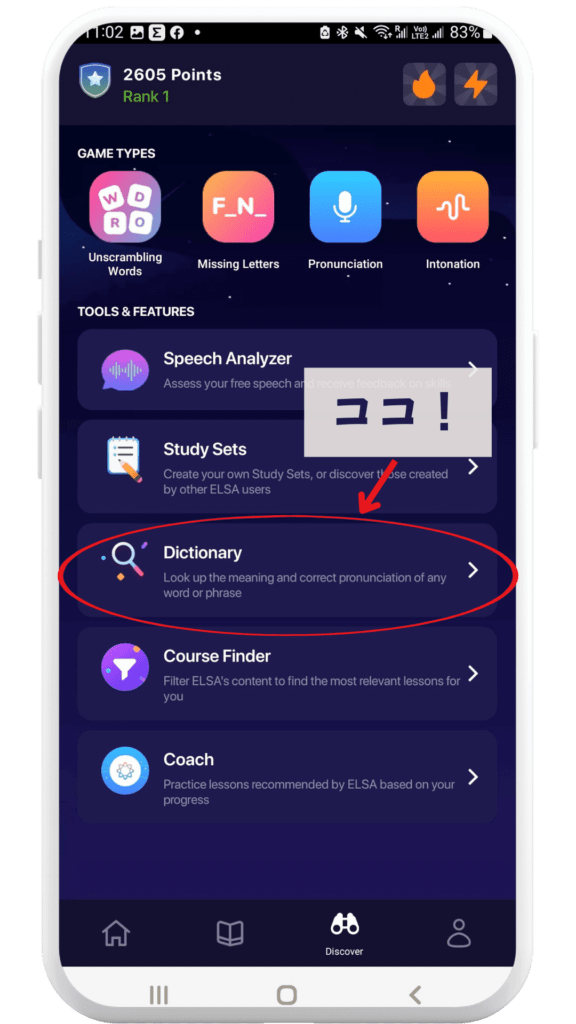
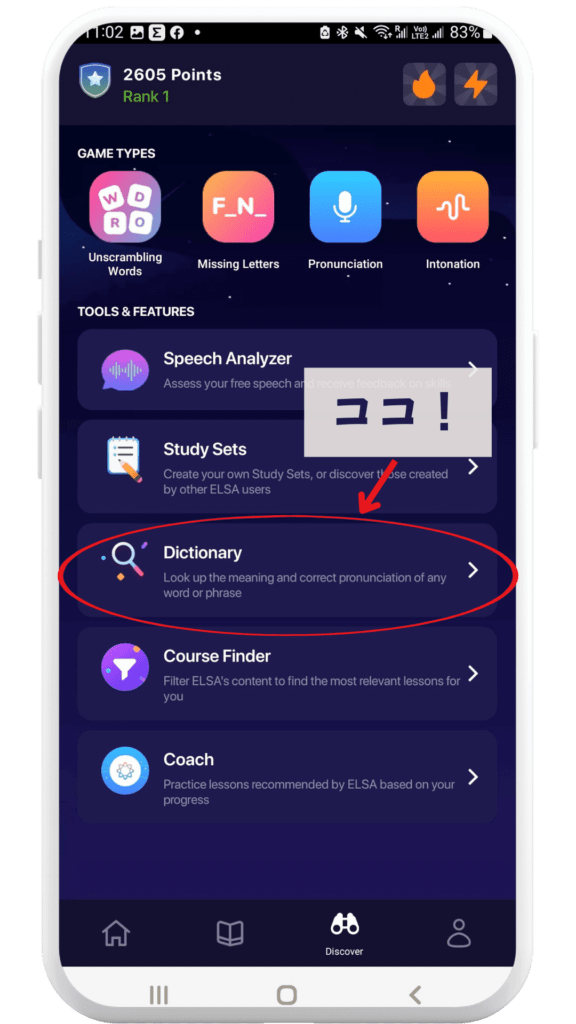
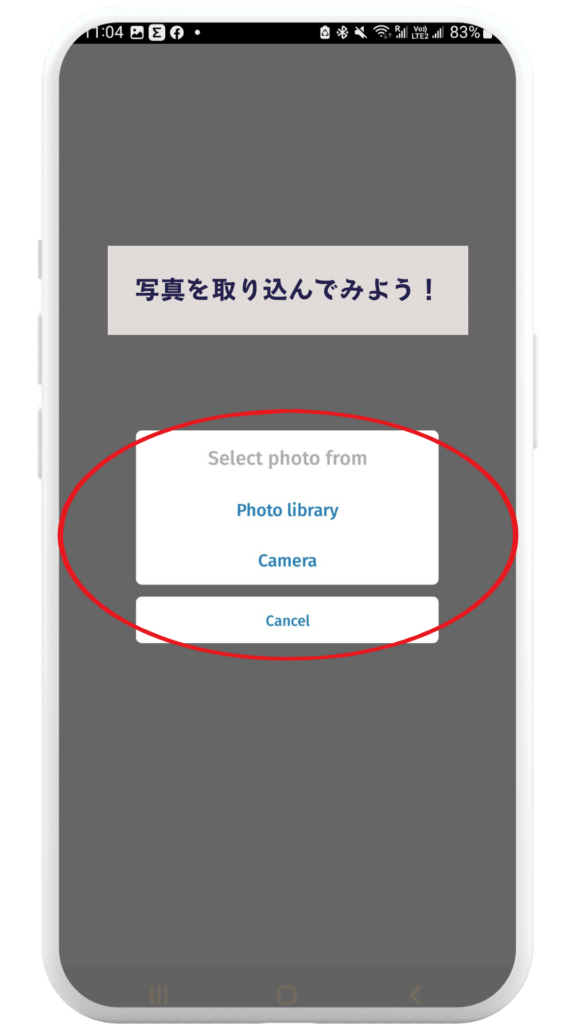
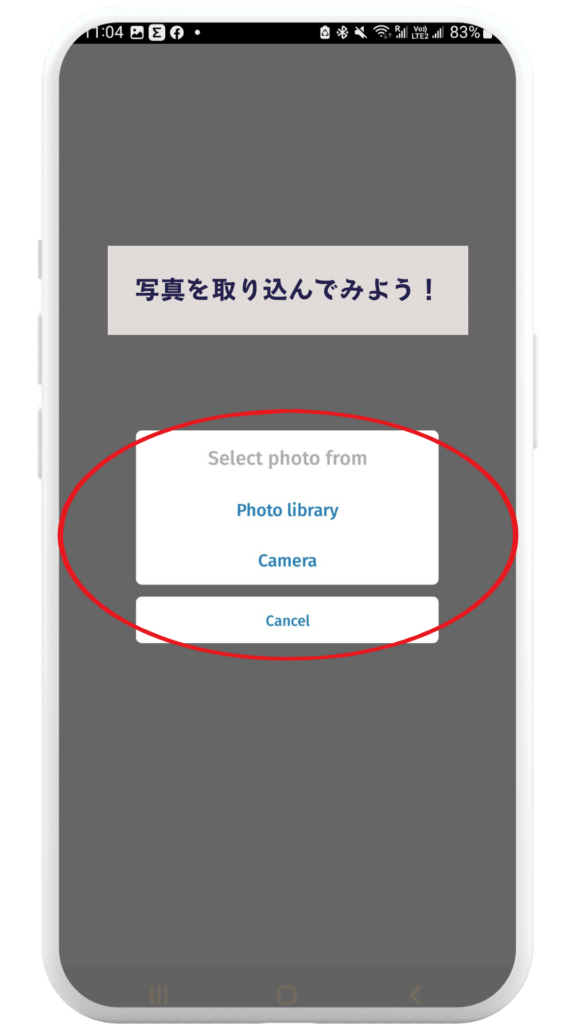
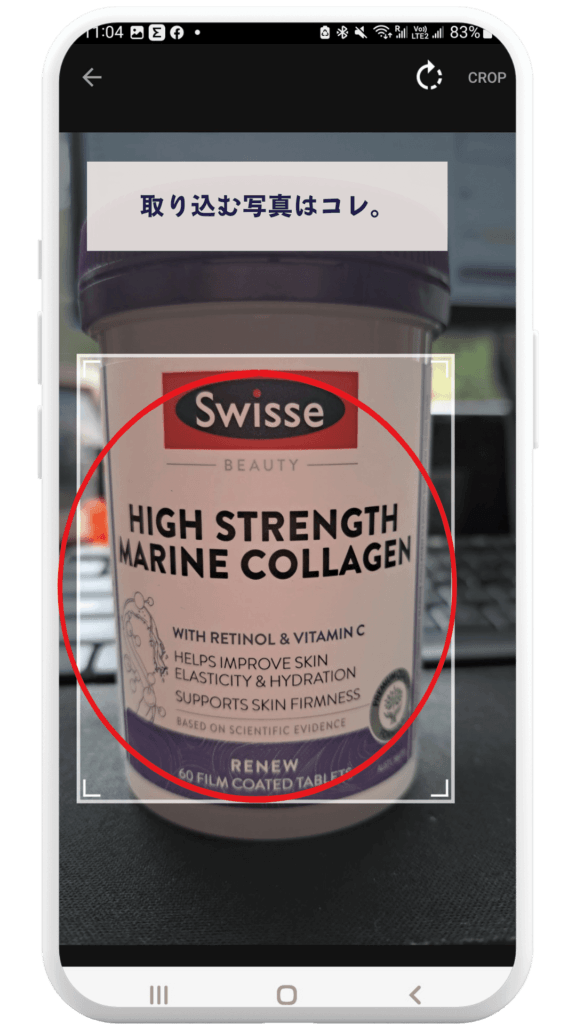
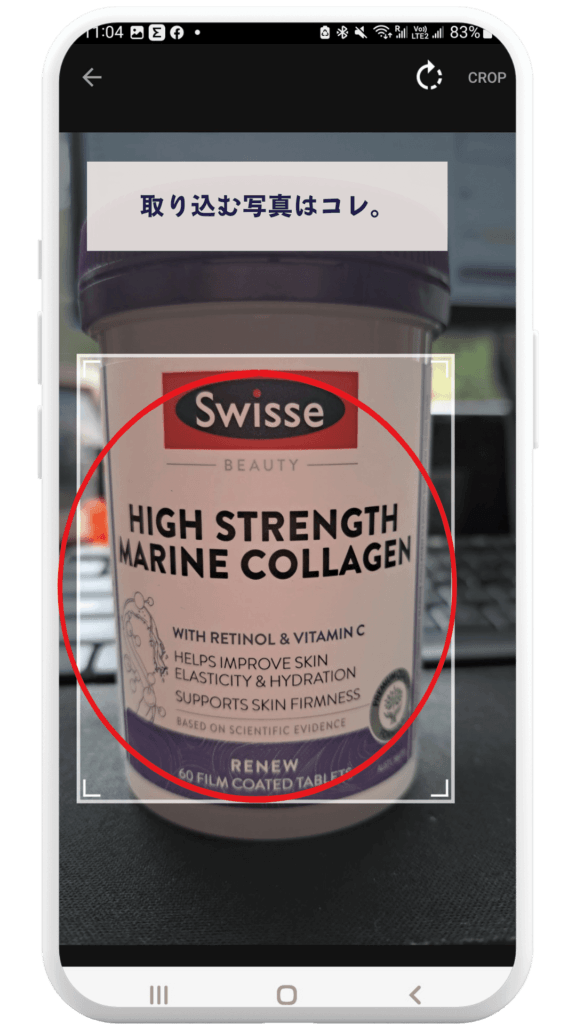
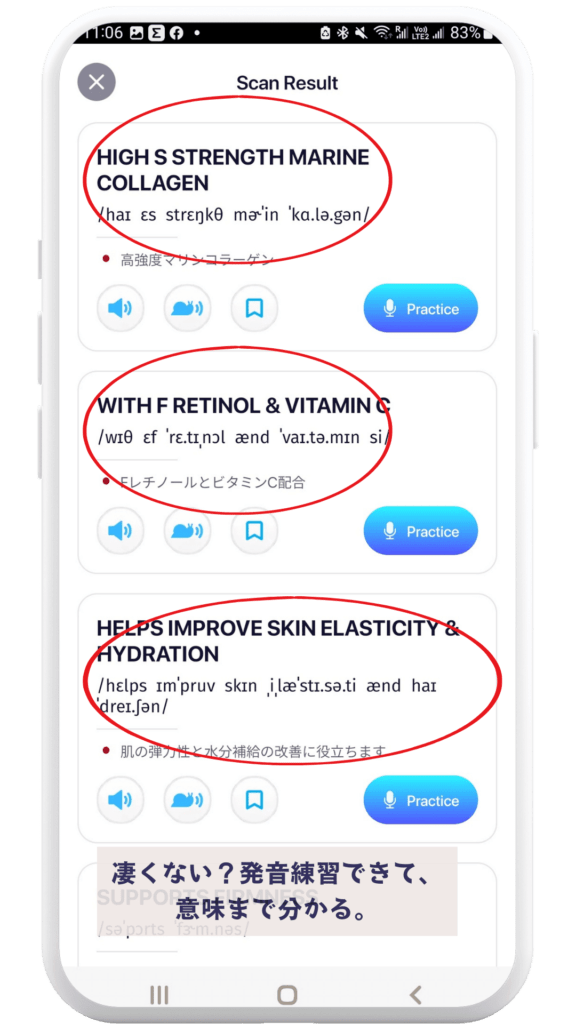
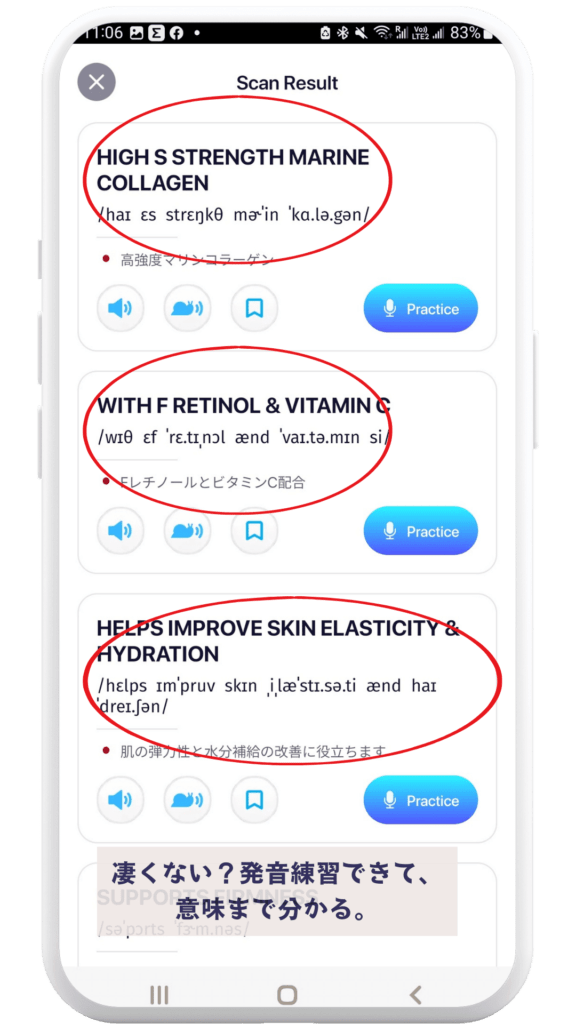



新しい単語は、そのまま単語帳に保存して学習メニューに加えられます!
単語帳機能
続いて、単語帳機能です。
単語帳は「発見する」タブをクリックすると辞書機能の上にあります。
- 単語帳の名前を決める
- カテゴリーを選ぶ
- 自分だけの単語帳にする場合チェックを外す



単語帳の使い方は次の通りだにゃ☆
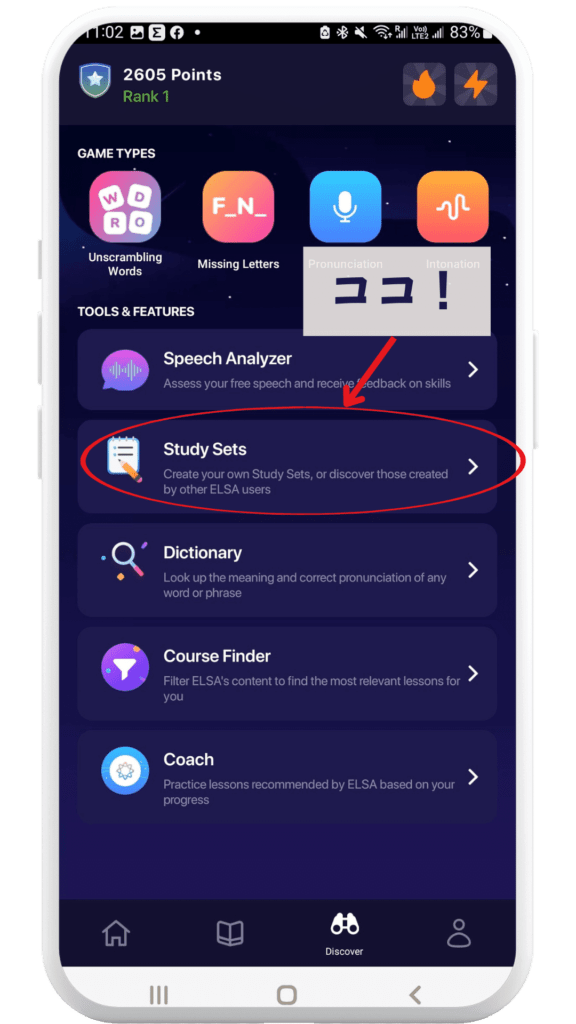
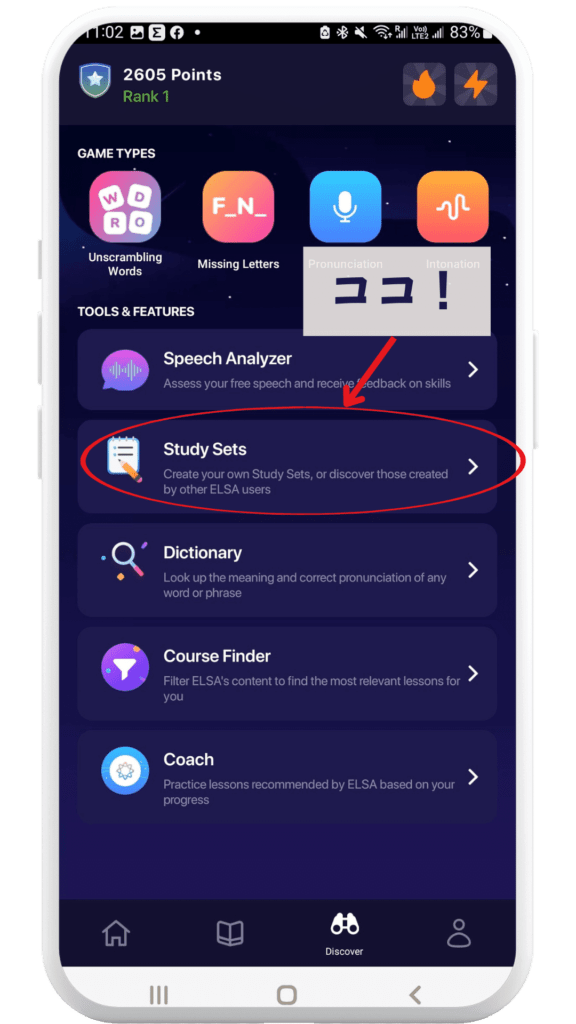
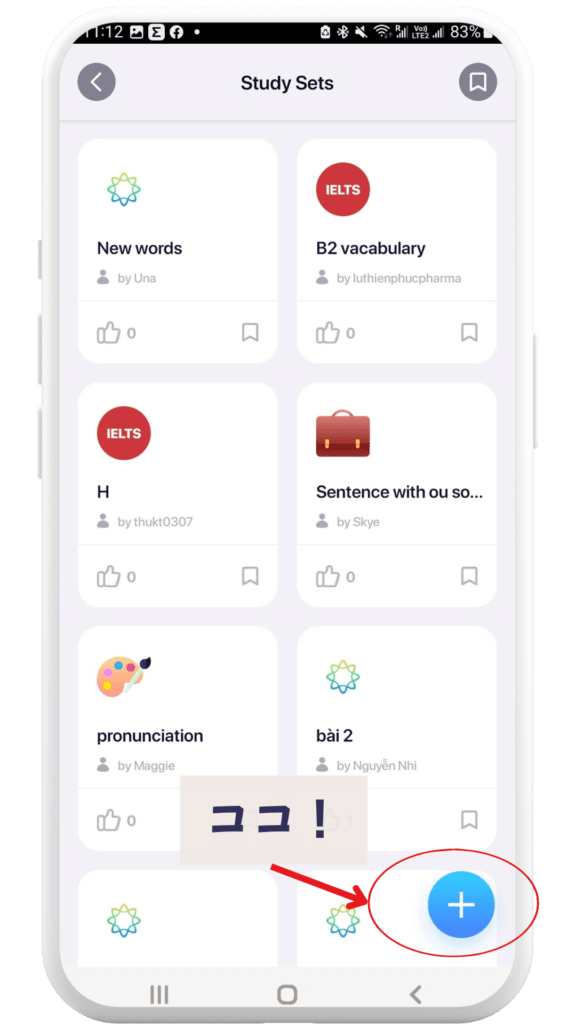
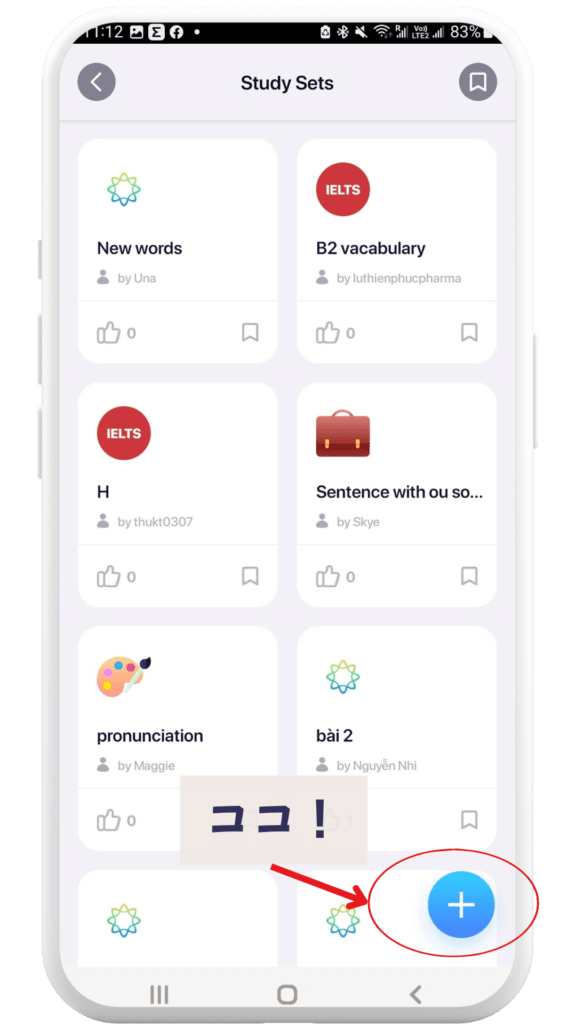
ちなみに…
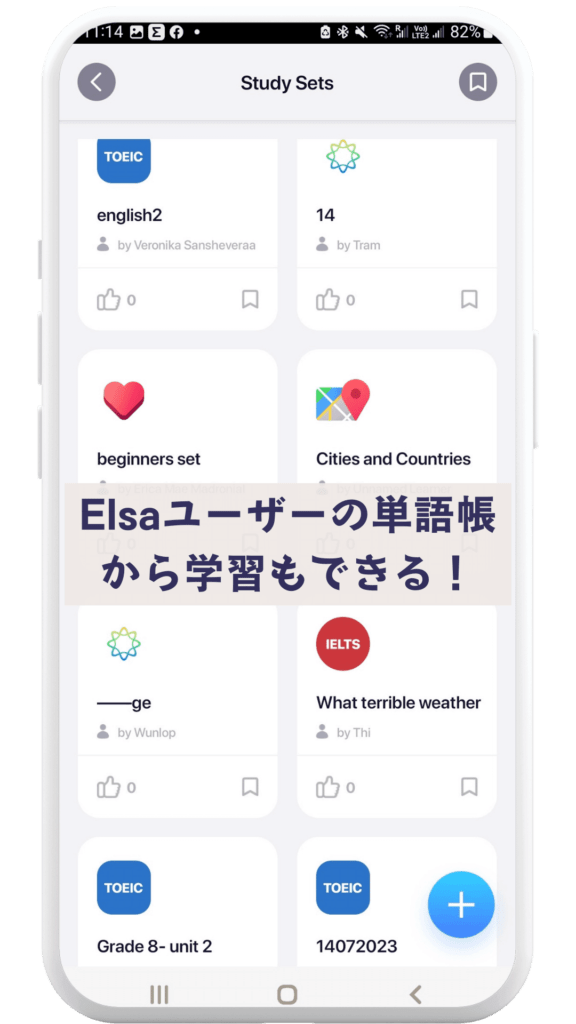
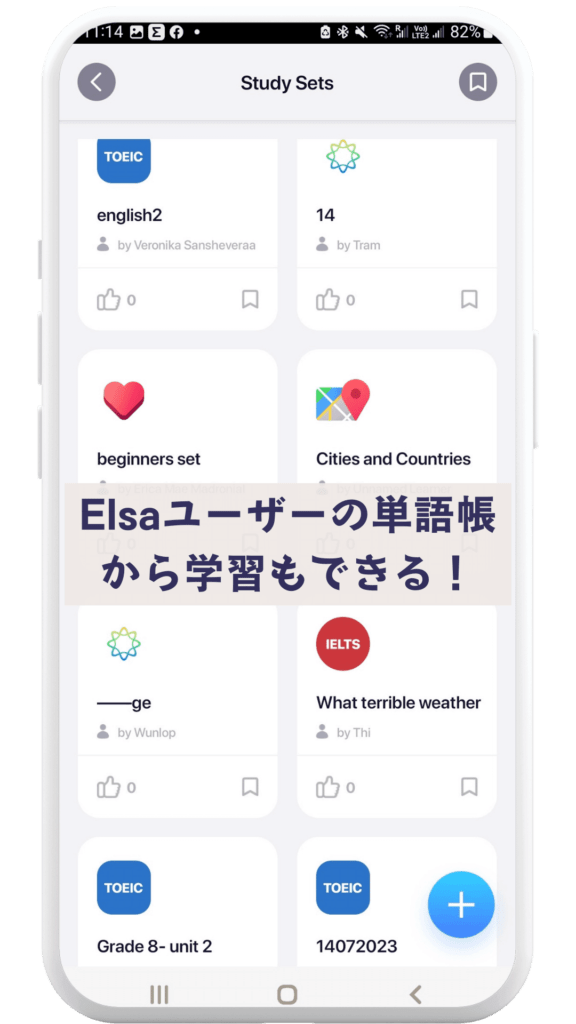
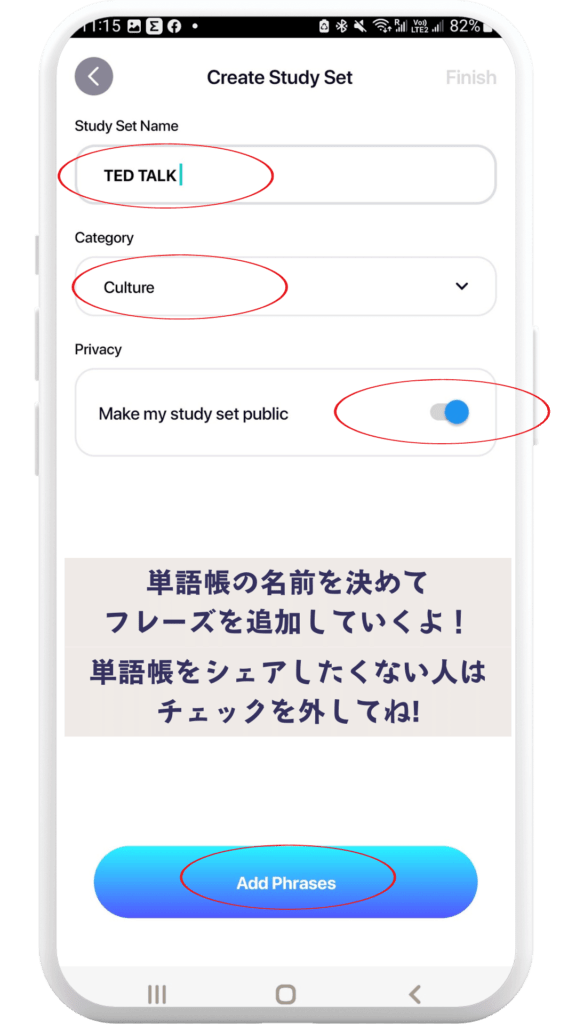
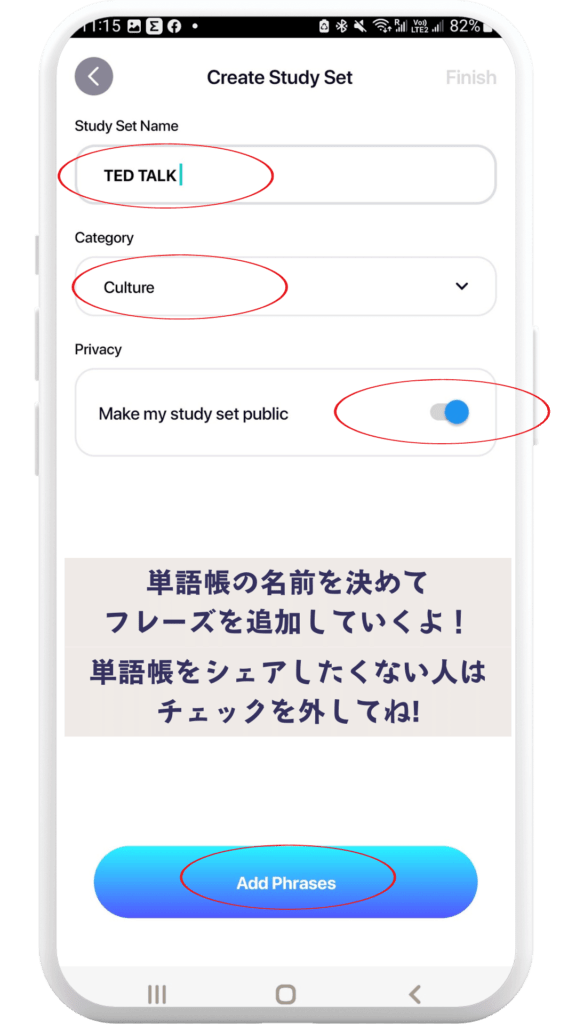
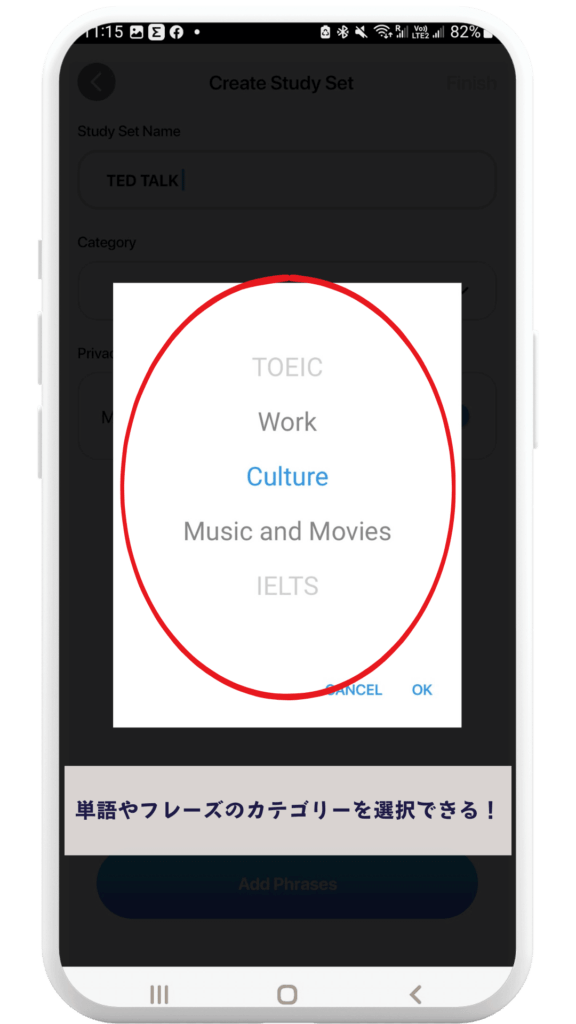
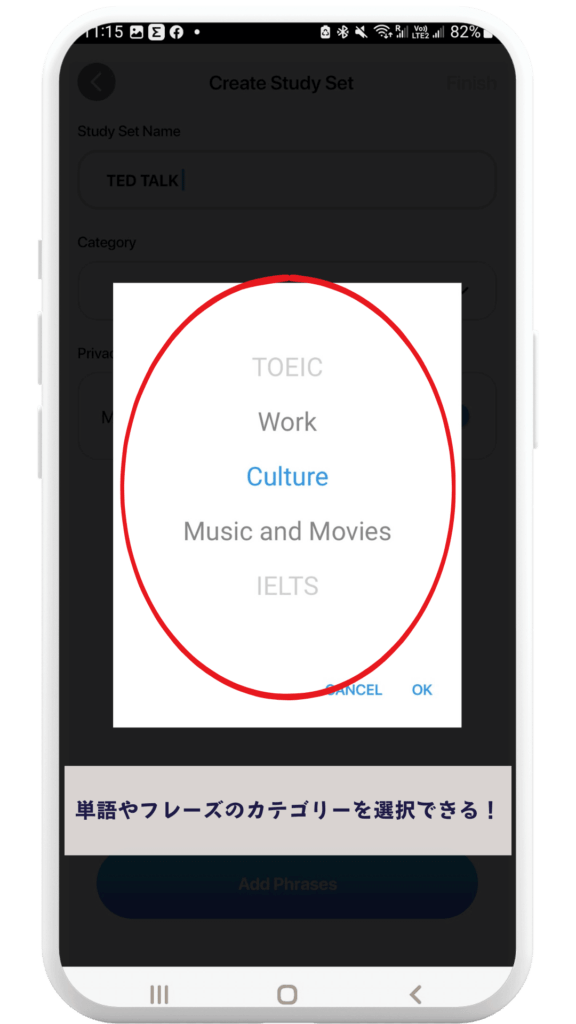



これで自分だけの単語帳の完成だにゃ☆
スキル別レッスン
最後にスキル別レッスンです。
スキル別レッスンは、音の要素ごとにメニューが組まれています。
レッスン内容は次の通りです。
- リスニング
- 発音
- アクセント
- イントネーション
- 英会話
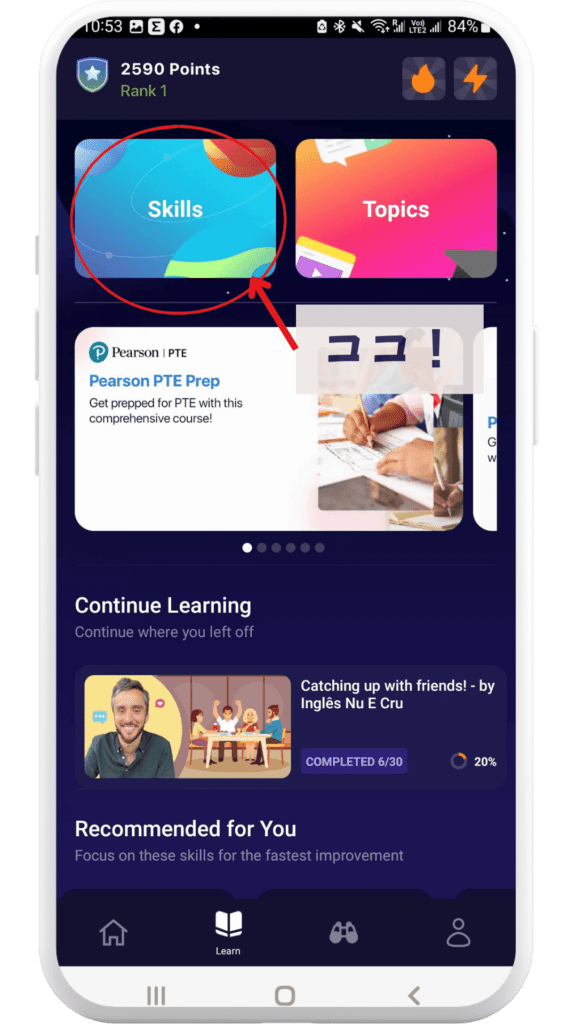
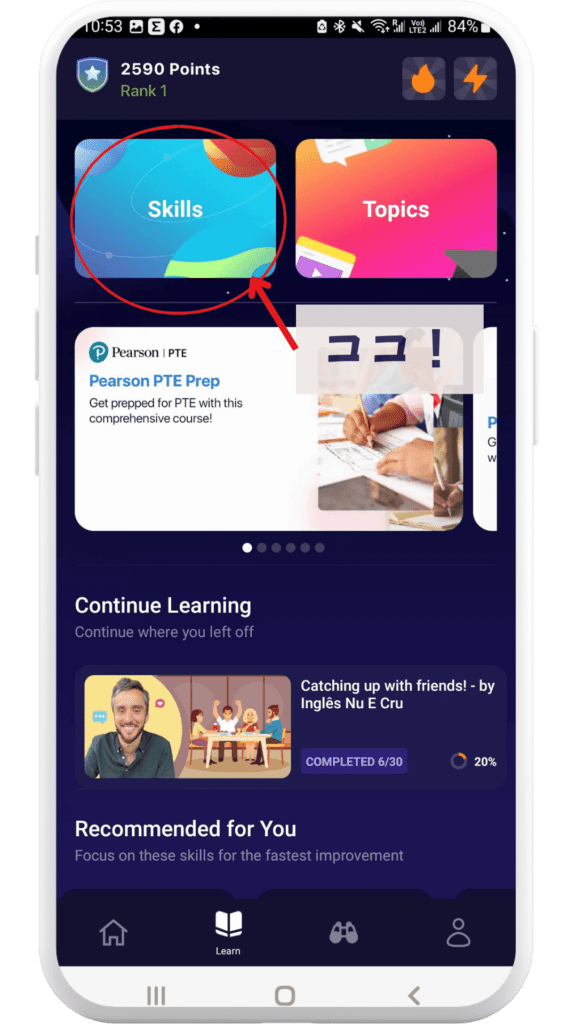
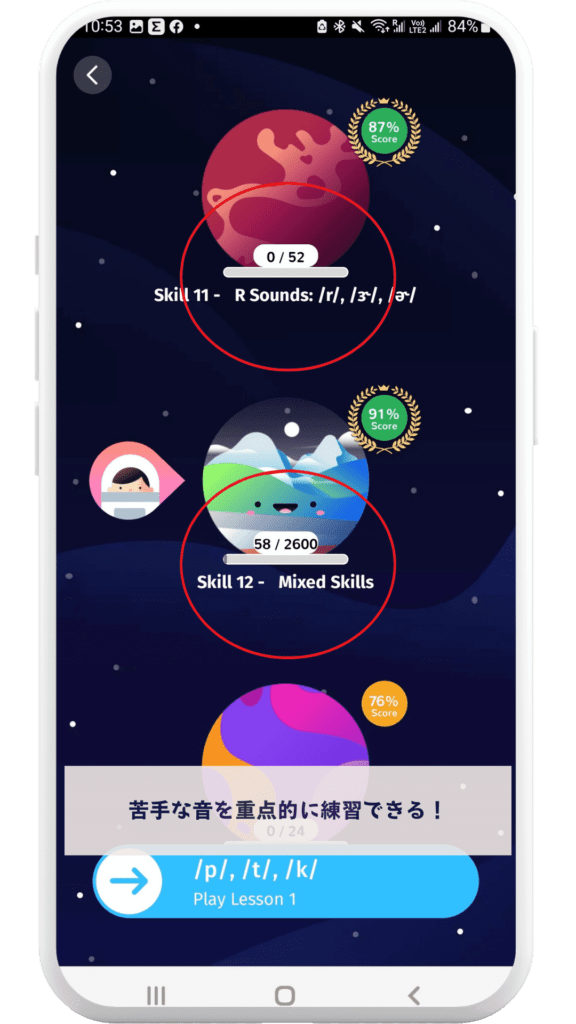
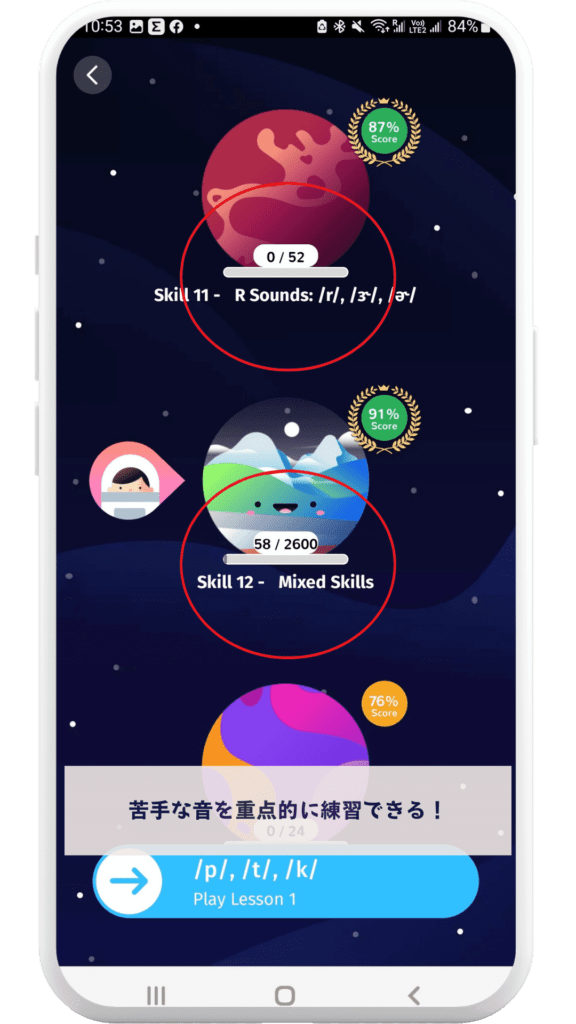



レッスンが飽きないように交互にレッスン内容が変わるよ!
そのおかげで発音練習がどんどんはかどっています。
レッスンを続けていると、気づけばリーグ戦で1位になっていました。
やり込むと自分の発音が変わっていくので楽しくてやめられない。
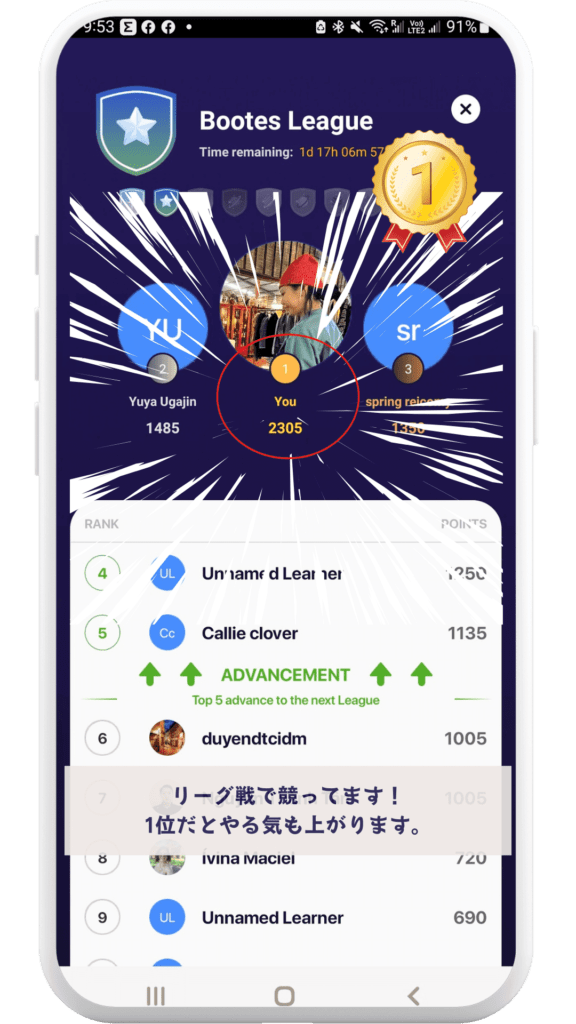
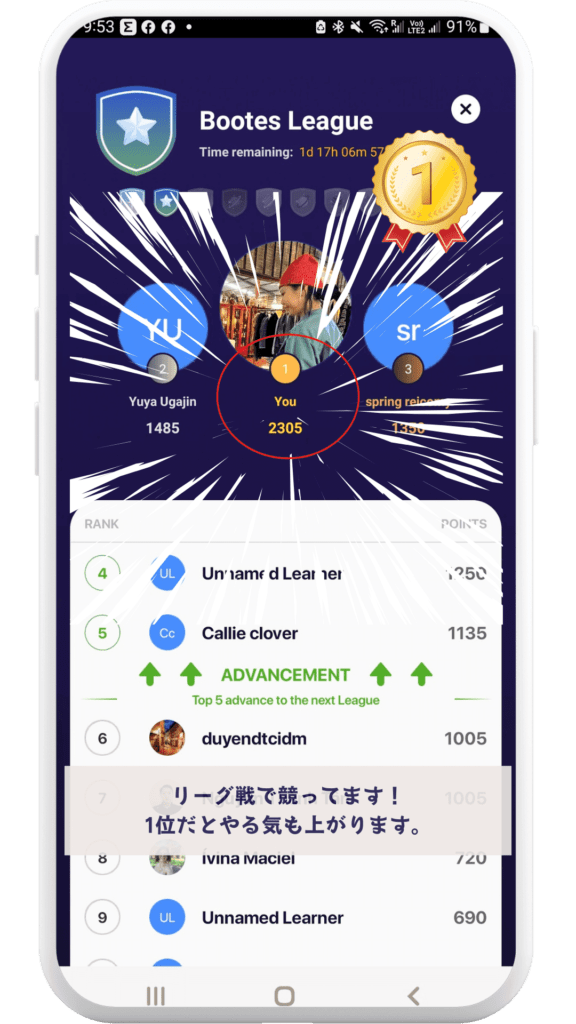
Elsa Speakのデメリット
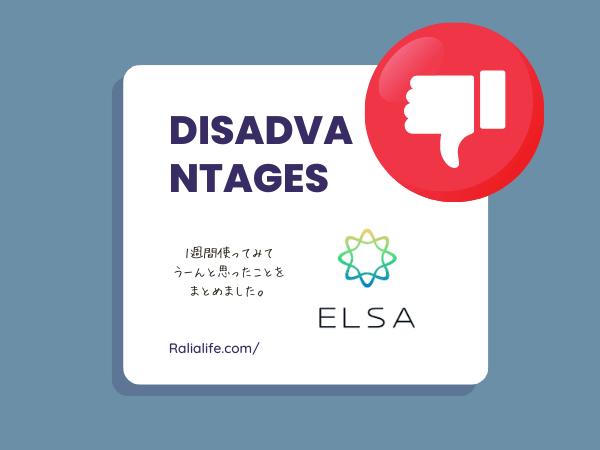
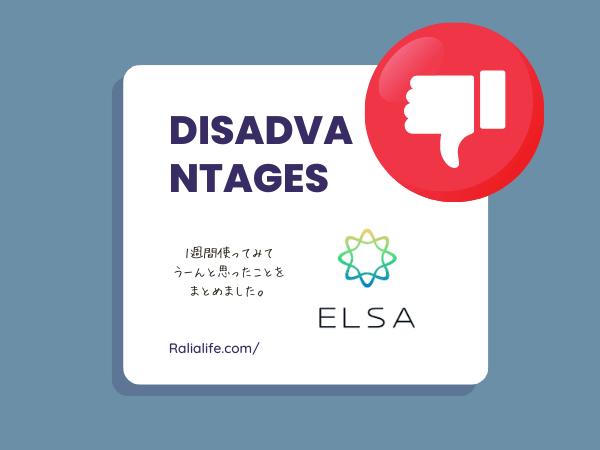
Elsa Speakを1週間実際にやり込んで感じたデメリットは次の2つです。
- オフラインでは利用できない
- イギリス英語の発音はない
1つずつ説明しますね。
オフラインでは利用できない
Elsa Speakは、データ通信を行わないと使えません。
Wi-Fiがない環境だと、何時間も使うとデータを消費してしまうので長い時間できないかもしれません。
オンラインだと問題なくアプリも作動するので「ローミング遅い!」というストレスはありませんでした。
イギリス英語の発音はない
イギリス英語を学びたい人には、もしかしたら不向きなアプリかもしれません。
Elsa Speakには、現状アメリカ英語の発音のみです。



私がElsa Speakを利用しようか迷ったのは、この理由が1番大きかったです。
私の住むオーストラリアは、オージーイングリッシュ。アメリカ英語とイギリス英語が混ざっている上、オーストラリア独特の訛りもあります。
果たして、アメリカ英語の発音を勉強してもいいのだろうかと悩みました。
この問題は人によると思いますが、基本的な発音をやり直したい人や全く英語の発音を勉強してこなかった人は使ってもいいと思いました。
なぜなら、
- 口の形
- 舌の位置
- 強弱
- スピード、など



発音する上で基礎となることが全てわかるからです。
「R」の発音などの違いはありますが、アメリカ英語だから嫌だなとは感じなかったですよ。
\ 7日間の無料お試し期間あり! /
あなたの苦手な発音がネイティブになる
Elsa Speakのメリット


Elsa Speakを1週間使ってわかったメリットは次の通りです。
- 細かい発音の違いに気づける
- インプットとアウトプットどちらも可能
- 自分の発音と正しい発音の聞き比べができる
- 言語設定が選べる
- 口の形や舌の位置のアドバイスが的確
- AIがカリキュラムを作ってくれる
1つずつ説明しますね!
細かい発音の違いに気づける
Elsa Speakで発音矯正をすると、細かい発音の違いに気づけました。
また、自分が今まで正しいと思っていた発音が、実は間違っていた!という発見もありました。
たとえば「Said」ですが、今まで「セイド」と発音していたのですが、正しくは「セード」。



細かい発音の違いですが、伝わらない可能性もあるので正しい発音に気づけて良かったです。
インプットとアウトプットどちらも可能
インプットしたら必ずアウトプット!
そうしないと、正しい発音が身に付きません。
- インプットとは→情報や知識を新たに吸収すること
- アウトプットとは→吸収した情報や知識を外に出すこと
Elsa Speakでは、正しい発音を聞いて自分の声を録音してくれます。



声に出して正しい発音をマネすることで、正しい発音が早く身に付くにゃ☆
自分の発音と正しい発音の聞き比べができる
Elsa Speakで録音してた自分の声と正しい発音は聞き比べができます。
- 正しい発音をしている→緑
- 惜しい!→黄色
- 全然違う→赤
英語の文章だと、黄色い部分と赤い部分だけの発音の違いだけを確認したくないですか?
Elsa Speakでは、単語ごとに区切って正しい発音と自分の発音の聞き比べができるんです。
1文繋げて聞くと、どこが間違っているか分かりにくいですが、単語ごとに区切ると全く違うのが分かります。



これが1番発音を良くする上で助かっています!!
言語設定が選べる
Elsa Speakでは、アプリの言語設定が選べます。
日本語に設定するのも良し!英語に設定するのも良し!



英語に設定しても、単語の意味は日本で訳してくれるにゃ☆
口の形や舌の位置のアドバイスが的確
Elsa Speakでは、間違っている発音の単語をタップすると、次のようなアドバイスをくれます。
- 舌の位置は上あごに
- 口をリラックスした状態で
- 唇を前につきだして、など



アドバイスが的確なので、どのように改善したらいいかわかりやすい!
ほかにも、この単語はゆっくりと言うとか、小さな声で言うとか指摘があるので、直しがいがありますよ。
AIがカリキュラムを作ってくれる
Elsa Speakでは、最初にテストを受けると、苦手な発音を中心に私だけのカリキュラムを作ってくれました。
「なるほど、わたしはこの発音が苦手なのか」と、可視化することで改めて気づけました。
上達するとパーセンテージが上がるので、英語学習が楽しいです。
\ 7日間の無料お試し期間あり! /
あなたの苦手な発音がネイティブになる
Elsa Speakはこんな人におすすめ
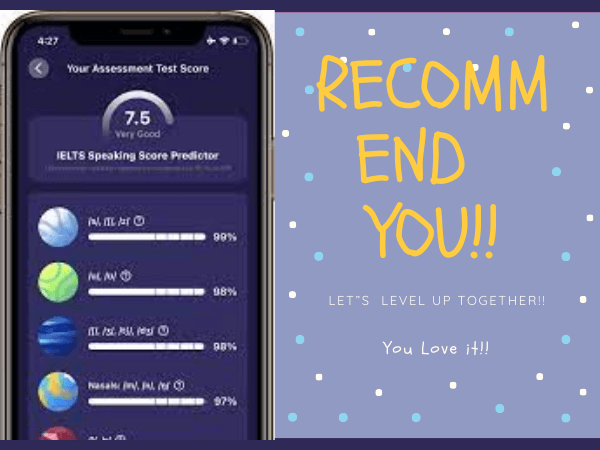
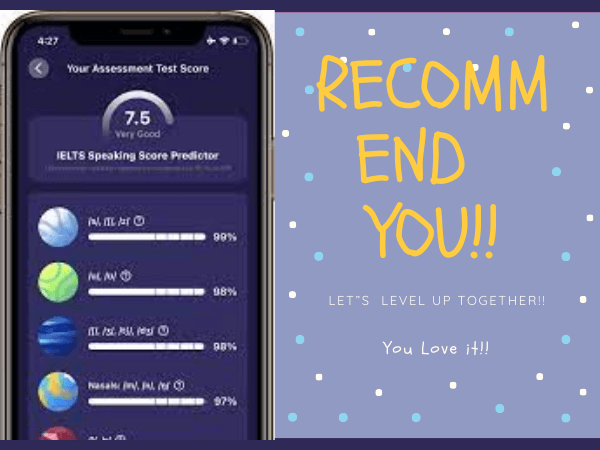
Elsa Speakを1週間使ってみて「こんな人に合うだろうな」と思ったので、もしあなたに当てはまるなら、1週間の無料体験してみてほしいです。
- 英語の発音の勉強方法がわからない
- 苦手な発音を克服したい
- どの部分の発音が間違っているのかわからない
Elsa Speakを使って発音を直した後、実際の英会話でアウトプットするとさらに飛躍します。
英会話スクールやオンライン英会話などで英語を学んでいるなら、講師からさらにアドバイスをもらうのもおすすめです。



発音がどんどん良くなる体験をしてみたい!と思っているあなたにElsa Speakはおすすめです。
\ 7日間の無料お試し期間あり! /
あなたの苦手な発音がネイティブになる
Elsa Speakのはじめ方
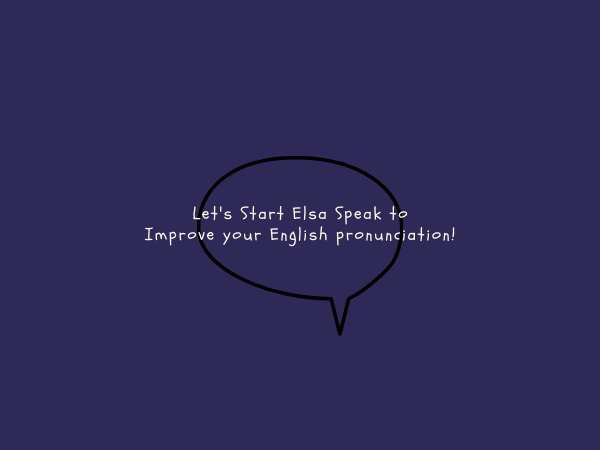
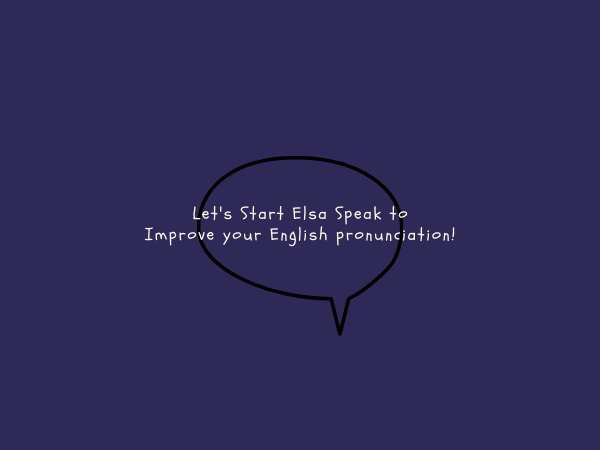
Elsa Speakの始め方をステップ別で紹介します。
- サイトからアプリをダウンロードする
- 24時間以内に有料会員になると割引される
- 1週間お試し期間で利用する
- 発音テストをして自分のレベルを知る
- 1週間後、続けるか止めるか決める
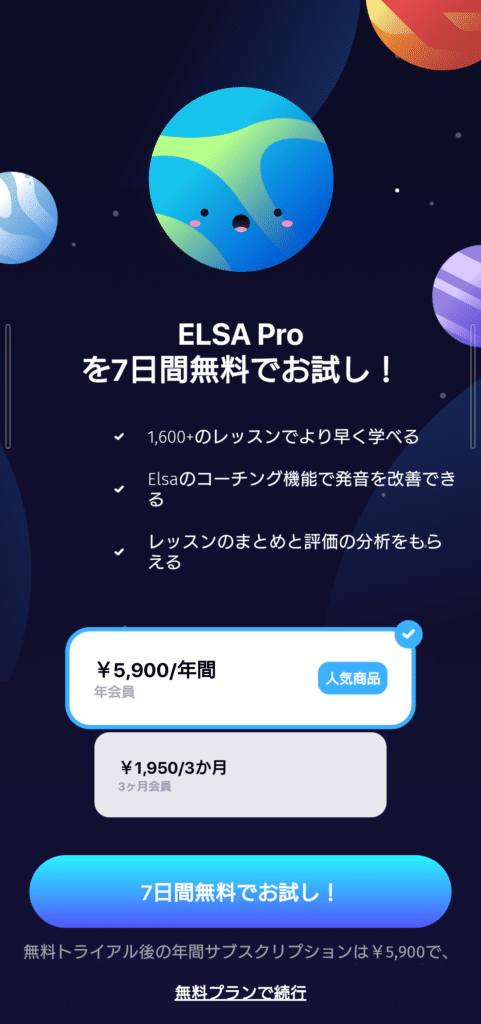
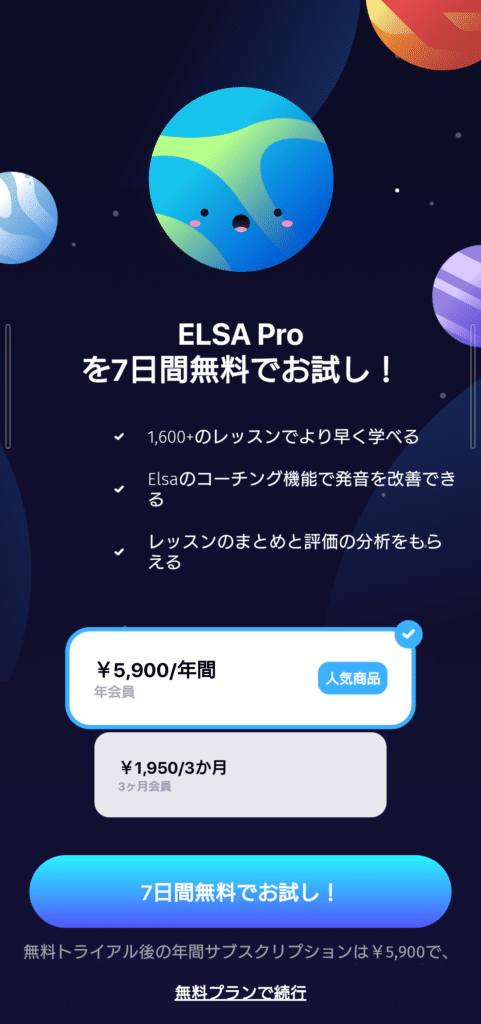
無料会員か有料会員になるかプランを選びましょう。
まずは、7日間の無料体験を使って自分に合っているアプリか確かめてください。
7日後、自動更新で有料プランになります。お金を払いたくない!という人は、アプリストアから解約を行ってくださいね。
無料プランは通常、1日に学習できる回数がたった5問と少ないので物足りません。
しかし、7日間の無料お試し期間中がは、有料会員と同じ機能が使えます。
診断テストは毎回同じ内容だから、成長が分かりやすい!
トライアルが終るときに、このままElsa Speakで学習を続けるか、止めるか決めましょう。
\ 7日間の無料お試し期間あり! /
あなたの苦手な発音がネイティブになる
まとめ|Elsa Speakで細かい発音の間違いも直せる!
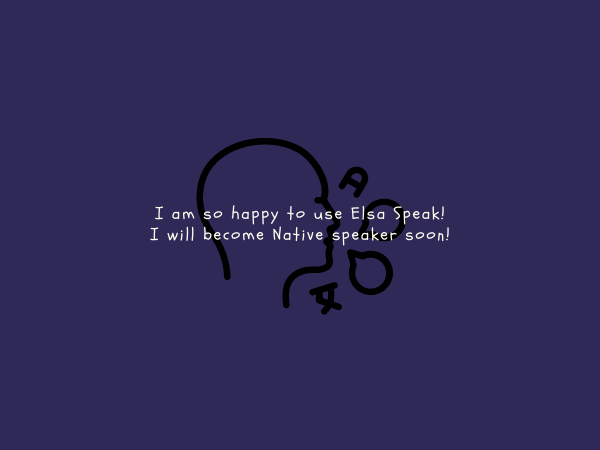
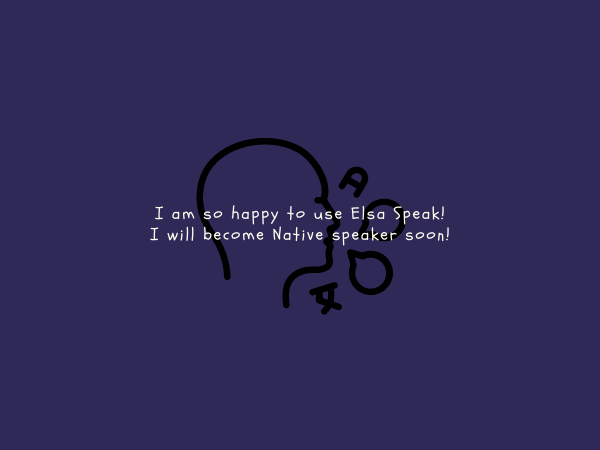
Elsa Speakを使おうかどうかずっと悩んでいました。
それは私がアメリカ英語を学習していないからです。
しかし、年間約6,000円ですし、オンライン英会話の月額の料金と同等だと思えば安い!と思い、始めることにしました。
結果、自分の発音の細かい間違いに気づけて、よりネイティブの音に近づくことができました。
あなたがもし、英語の発音を良くしたいと思っているなら、Elsa Speakはあなたのためのアプリかもしれません。



7日間の無料トライアルで実感してみてくださいね!
\ 7日間の無料お試し期間あり! /
あなたの苦手な発音がネイティブになる